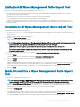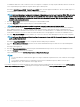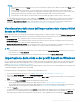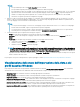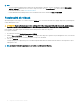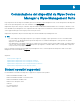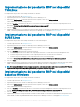Administrator Guide
N.B.:
• Non è possibile importare la vista Tutti i dispositivi presente in WDM.
• Non è possibile assegnare più di un pacchetto di congurazione WDM a un gruppo.
• È possibile disporre di più viste in WDM, ma è possibile importare una sola vista in Wyse Management Suite. Se non si desidera
importare una vista esistente da WDM, creare una gerarchia di gruppo tramite l'opzione Crea e completare l'importazione.
• Quando non si dispone di proli assegnati alle viste e si utilizza un singolo pacchetto di congurazione JSON in WDM,
selezionare e assegnare i pacchetti di congurazione ai gruppi.
2 Nell'elenco a discesa, selezionare un tipo di gruppo. Se si desidera creare una gerarchia di gruppo, fare clic sul segno più (+) accanto
all'elenco a discesa e iniziare ad aggiungere i tipi di gruppo. Se si seleziona un tipo di gruppo predenito dall'elenco a qualsiasi livello, lo
stesso tipo di gruppo non viene elencato nuovamente per la selezione.
N.B.:
• Se sono presenti livelli gruppo con valori vuoti, i livelli gruppo vengono ridenominati come NotSet. Tuttavia, se i livelli gruppo
risultano mancanti in WDM, vengono assegnati al livello superiore disponibile.
• Se sono presenti risorse per lo sfondo e wireless nel prolo/nella congurazione, i nomi le delle risorse sono preceduti dal
nome del pacchetto di congurazione in WDM. Ad esempio, packagename_resourcename.
3
Selezionare una delle opzioni seguenti in base alle proprie esigenze:
• Gruppi: per impostazione predenita, è selezionata la casella di controllo Gruppi.
• Dispositivi: per associare i dispositivi a un gruppo nella vista creata, selezionare la casella di controllo Dispositivi e fare clic su
Avanti.
• Proli WES: per assegnare un prolo basato su Windows a un gruppo nella vista creata:
1 Selezionare la casella di controllo Proli WES e fare clic su Avanti.
2 Dall'elenco a discesa Prolo, selezionare un prolo.
3 Dall'elenco a discesa Gruppo, selezionare un gruppo.
N.B.
: Per aggiungere ulteriori proli e gruppi, fare clic sul segno più (+) accanto all'elenco a discesa e iniziare ad aggiungere
proli e gruppi. Quando si crea la gerarchia di gruppo, selezionare no a un massimo di nove livelli gruppo. Ciò è possibile in
quanto il numero massimo di gruppi non supera i livelli supportati di Wyse Management Suite.
È possibile selezionare entrambe le caselle di controllo Dispositivi e Proli WES, se si desidera assegnare sia i dispositivi che i proli
basati su Windows alla vista creata.
Per proseguire con il processo di importazione, seguire il passaggio 4; vedere Importazione della vista e dei proli basati su Windows.
Visualizzazione dello stato dell'importazione della vista e dei
proli basati su Windows
Dopo l'importazione della vista e dei proli basati su Windows tramite la schermata Attività di importazione di WDM, viene visualizzata
automaticamente la schermata di stato dell'attività. Nella schermata di stato vengono visualizzati i seguenti attributi:
• Gruppi importati: viene visualizzato il numero totale di gruppi importati correttamente.
• Prolo importato: viene visualizzato il numero totale di proli basati su Windows importati correttamente.
• Dispositivi importati: viene visualizzato il numero totale di dispositivi importati correttamente.
• Importazione di gruppi non riuscita: viene visualizzato il numero totale di gruppi non importati correttamente. Per importare un gruppo
non importato correttamente, eseguire l'attività di rollback, quindi importare nuovamente il gruppo.
• Importazione del prolo non riuscita: viene visualizzato il numero totale di proli basati su Windows non importati correttamente. Per
importare un prolo non importato correttamente, eseguire l'attività di rollback, quindi importare nuovamente il prolo.
• Importazione di dispositivi non riuscita: viene visualizzato il numero totale di dispositivi non importati correttamente. Per importare un
dispositivo non importato correttamente, eseguire l'attività di rollback, quindi importare nuovamente il dispositivo.
Importazione dell'inventario dei dati
17